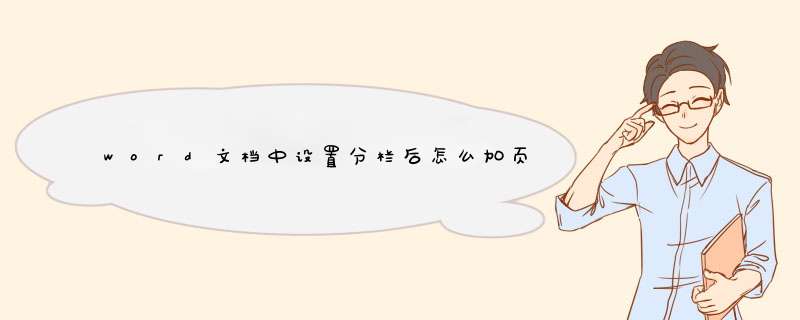
只要在分栏的Word文档中,对左右栏都插入页码即可,步骤如下:
1、在左栏页脚中插入页码。在页脚的左侧输入域代码如下:共{={NUMPAGES}2}页。第
{={Page
}2-1}页。
注意:
按Ctrl+F9插入域符号{};
NUMPAGES——用于统计整个文档的页面总数;
Page——用来显示当前页码。
2、在右栏页脚插入页码
。在页脚的右侧输入域代码如下:
共{={NUMPAGES}2}页。第
{={Page
}2}页。
3、切换域代码为页码。把输入的域代码调整好位置(左栏、右栏位置);
分别选中左栏、右栏的域代码并右击,执行快捷菜单命令“切换域代码”把域代码转换成页码。
效果:
在分栏的第1页面完成页码设置后,进入第2页面,分栏中的页码自动生成。
1、首先添加页码,然后插入然后再点页码,这样的话不管每页有多少栏都会只添加一个页码。
2、然后要想每栏都加页码,点击插入域来完成。这里以两栏为例。点击视图再点页眉和页脚。
3、接着切换到页脚。然后把光标放到页脚即可。
4、把光标定位到左栏你想要添加页码的位置,然后按两下ctrl+F9 ,如下图所示。
5、把输入法切换成英文输入,最后的形式{={page}2-1}。如下图所示。
6、接着用同样的方法,将光标定位到右栏想添加页码的位置,其他步骤一样但最后形式为{={page}2}。
7、然后选中刚才的域,然后右击选择更新域。
8、最后想要显示为第X页,可在自己刚才的域前面加上“第”或者后面加上“页”可在更新域前加都是可以的。
一页分两栏添加两个页码:
工具/原料:演示软件:word
1、选择文字,点击布局,分栏,选择两栏。
2、然后点击插入,页脚,空白三栏。
3、选中插入的页脚,点击开始菜单下图红框处符号,放大字体。
4、点击页脚左边栏,按下CTRL+F9,输入页脚。
5、按照下图,输入红框处的公式。
6、删除中间栏,然后在右边栏输入下图公式。
7、最后在按下alt+F9快捷键,显示效果如下图。
在Word文档中设置分栏后,尽管一页中有两栏或者多栏文字,但使用“插入页码”命令,却只能在该页中插入同一个页码。下面我们以分两栏为例,介绍一下为分栏设置不同的页码的方法:1单击“视图”菜单下的“页眉和页脚”,切换至第一页的页脚。2在与左栏对应的合适位置输入“第页”,将光标插在两字中间,连续按
两下
Ctrl+F9
键,出现两个大括号“{{}}”。3然后在"{}”中输入字符,形成这个样子:
{={page}2-1}
,注意用英文状态来输。如果只要显示页码,左栏就输成:
{={page}2-1}
右栏:
{={page}2}如果要显示成:第X页,左栏就输成:第{={page}2-1}页
右栏:第{={page}2-1}页4完成后选中“{={PAGE}*2-1}”,单击鼠标右键选择快捷菜单中的“更新域”,出现“第1页”。5在与右栏对应的合适位置输入“第页”,将光标插在两字中间,连续按两下Ctrl+F9键,出现两个大括号“{{}}”。6然后在大括号“{}”中输入如下字符“{={PAGE}*2}”。7完成后选中“{={PAGE}*2}”,单击鼠标右键选择快捷菜单中的“更新域”,出现“第2页”。如果你的文档分为三栏,并要在每栏下显示页码,可以将“第页”之间的域代码修改为“{={PAGE}*3-2}”、“{={PAGE}*3-1}”和“{={PAGE}*3}”(更多分栏时同理)。再按上面介绍的方法更新域,即可显示各栏的正确页码。若要在更新域后修改域代码,可以将其选中,单击鼠标右键,选择快捷菜单中的“切换域代码”命令,即可显示出域代码。1、单击“视图”菜单下的“页眉和页脚”切换至第一页的页脚。2、在与左栏对应的合适位置连续按两下“Ctrl+F9”键,出现两个大括号“{{}}”。3、然后在“{}”中输入字符,形成这个样子:{={page}2-1}
(注意用英文状态,输的时候“{{}}”不用再输,用原有的)。如果只要显示页码,左栏就输成:{={page}2-1}右栏:{={page}2};如果要显示成:第x页或-
-,左栏就输成:第{{}}页?{{}}-4、完成后选中“{={page}2-1}”单击鼠标右键选择快捷菜单中的“更新域”。5、在与右栏对应的合适位置输入“第页”将光标插在两字中间,连续按两下Ctrl+F9键,出现两个大括号“{{}}”。然后在大括号“{}”中输入如下字符“{={page}2}”。6、完成后选中“{={page}2}”,单击鼠标右键选择快捷菜单中的“更新域”如果你的文档分为三栏,并要在每栏下显示页码,可以将“第页”之间的域代码修改为“{={page}3-2}、{={page}3-1}”和“{={page}3}”(更多分栏时同理)。再按上面介绍的方法更新域,即可显示各栏的正确页码。若要在更新域后修改域代码,可以将其选中,单击鼠标右键,选择快捷菜单中的“切换域代码”命令,即可显示出域代码。1、在页脚处双单击鼠标,进入页码状态,并将光标定位于页脚处的左栏放页码的位置;
2、同时按下Ctrl+F9功能键,光标位置会出现一个带有阴影的“{}”,这就是域的标志
3、在“{ }”内输入“=”后,再同时按下Ctrl+F9功能键,在这次出现的花括号内输入“page”(表示插入“当前页”域代码);
4、将光标移到内部一对花括号之后,输入“2-1”,此时,在页脚处得到这样一行域代码:“{={page}2-1}}”;
5、选中刚刚输入的域代码,进行复制,并粘贴在页脚处右栏放页码的位置。
6、将复制的域代码“{={page}2-1}}”改为“{={page}2}}”;
7、按Shift+ F9功能键即可。
欢迎分享,转载请注明来源:内存溢出

 微信扫一扫
微信扫一扫
 支付宝扫一扫
支付宝扫一扫
评论列表(0条)